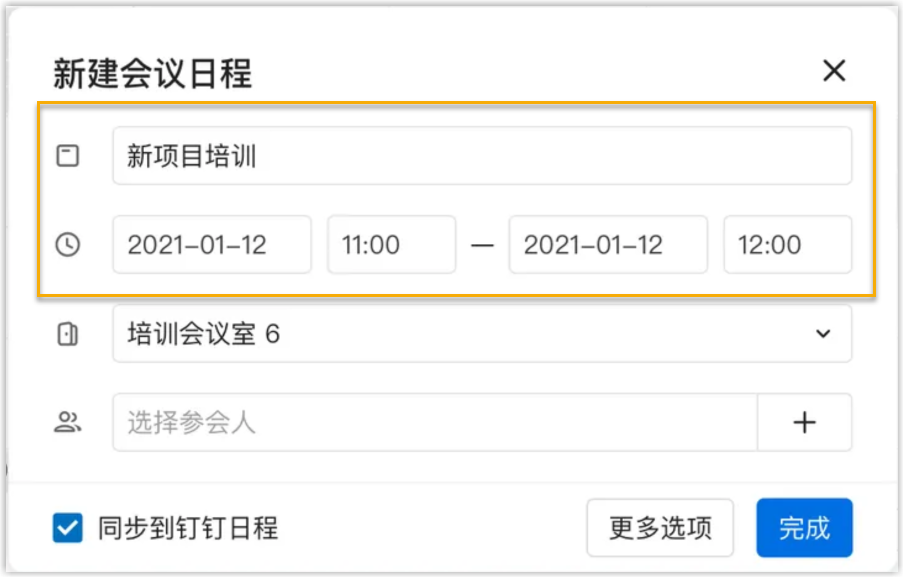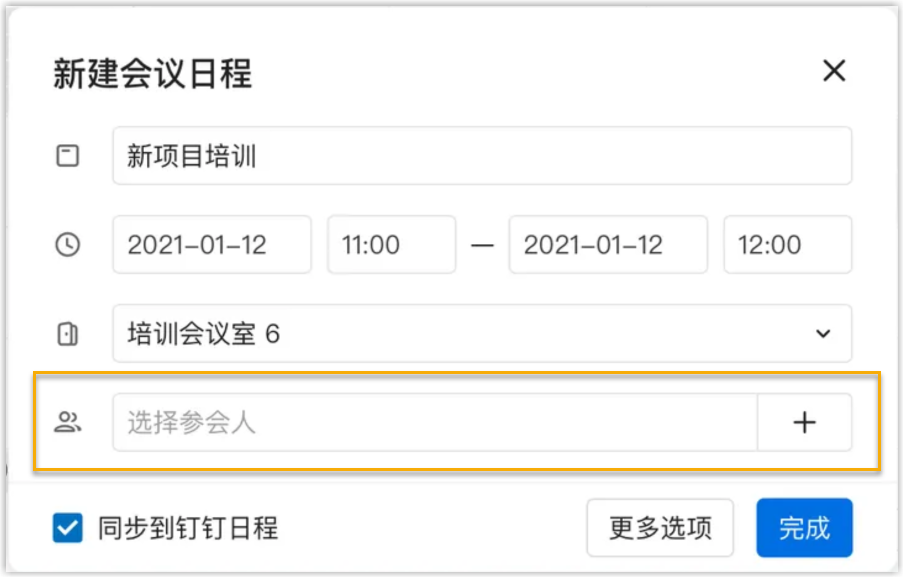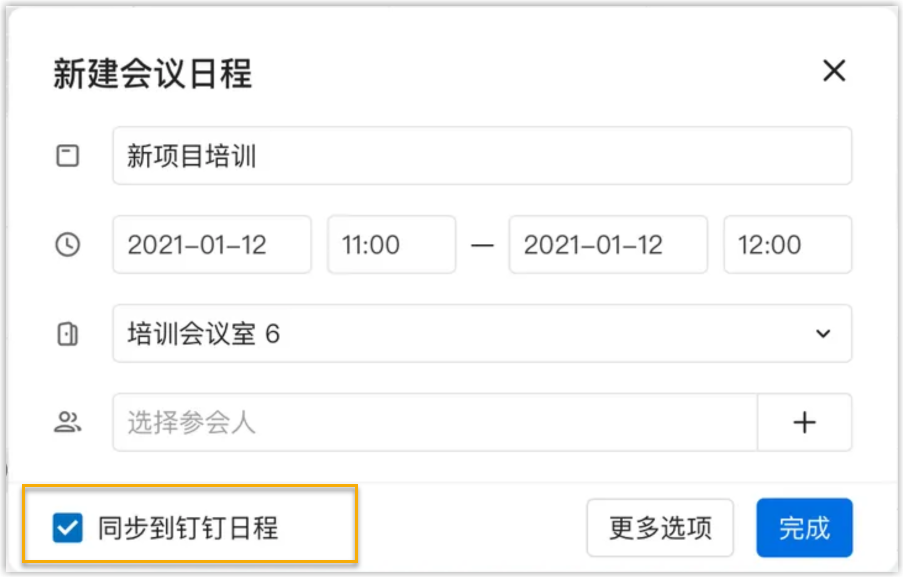钉钉预约会议室
在管理员完成 钉钉 与 星纵智能智慧办公 的对接之后,你可以在 钉钉 内通过管理员创建的应用预约会议室,从而使用 星纵智能智慧办公 的特色功能(自动释放策略和智慧电子屏幕的会议室实时使用情况显示)。
提示
在开始操作前,请与管理员确认其为 星纵智能智慧办公 创建的应用的名称。
步骤一、使用自建应用预约会议室
-
运行钉钉,前往 工作台,点击管理员为 星纵智能智慧办公 创建的应用。
-
在会议预约日程网格中点击一个空闲的时间段。
-
添加参与者。
-
设置会议通知或预约周期性会议,点击更多选项。
- 设置会议通知:点击提醒时间下拉菜单,并选择会前提醒时间或禁用此功能。
- 预约周期性会议:点击重复下拉菜单,并选择会议循环频率,或自定义循环频率。
- 使用 DING 消息通知与会者:勾选 DING 消息通知。

-
点击保存。
执行结果
你已经成功预约了一间会议室。
点击会议室预约平台顶部导航栏中我的会议日程以查看你的会议室预约记录。
你在钉钉中通过此种方式创建的会议室预约都会被同步至:
- 智慧电子屏幕
- 星纵智能智慧办公平台
- 钉钉日历
最后更新:
2022-10-21
创建日期: 2022-06-29
创建日期: 2022-06-29